Программа CCleaner интегрируется в оболочку ОС и, после установки на компьютер, способна самостоятельно включаться при запуске ПК. Программа ищет ненужные файлы и процессы в работе компьютера. В этой статье представлены полезные советы о том, как отключить автоматическое включение Сиклинер (Ccleaner).
Почему рекомендуется отключать автозапуск CCleaner?
CCleaner способен удалять до 99% мусора, который со временем скапливается в компьютере. Вместе с тем, этот софт доставляет неудобства. Чистильщик увеличивает время загрузки Windows и способен самостоятельно запускать служебные сервисы. Это приводит к снижению быстродействия ОС и занимает часть полезных ресурсов ПК, необходимых для работы.
Как отключать автозапуск CCleaner? Способ №1
Запуск чистильщика отключается через «Диспетчер задач». Ввиду различий ОС Windows в сборках 10 и 7, этот метод отличается в некоторых параметрах.
Чтобы отключить автоматический запуск в Windows 10 через «Диспетчер задач», необходимо вызвать сервисное подменю диспетчера, воспользовавшись сочетанием клавиш Ctrl+Alt+Del. Пользователю откроется меню с запущенными процессами на компьютере. В открывшемся меню следует перейти во вкладку «Автозапуск» . В списке процессов необходимо выделить щелчком правой кнопки мыши на строку с программой CCleaner. Когда строка будет подчеркнута, необходимо нажать на кнопку «Отключить».
Как удалить программу при помощи специальной программы «CCleaner»
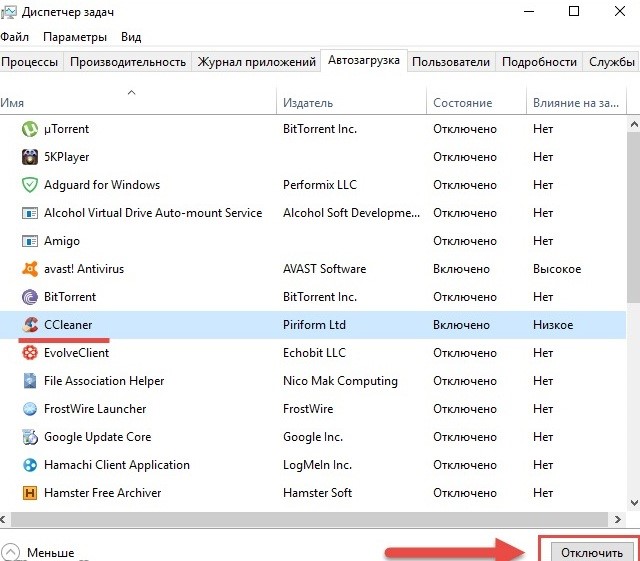
В Windows 7 в «Диспетчере задач» нет подменю «Автозагрузка», поэтому алгоритм будет отличаться. В меню «Пуск» необходимо прописать задачу msconfig.
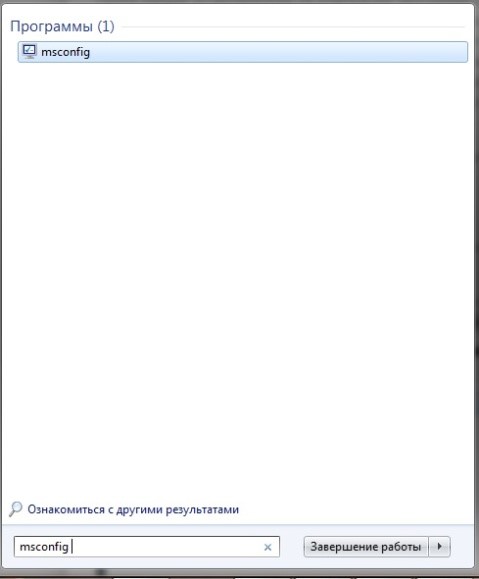
В меню процессов проставляется галочка перед строкой CCleaner и затем нажимается кнопку «ОК».
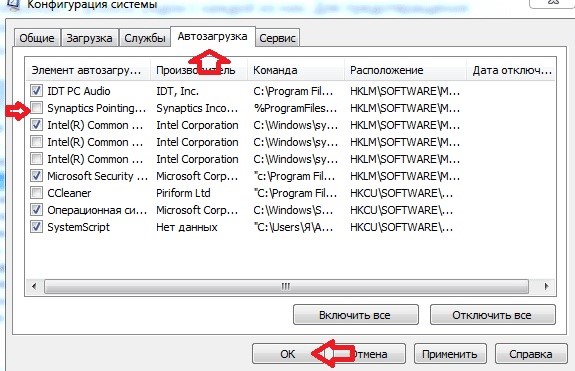
После этого, появится меню с предложением включить перезапуск компьютера. Нажмите «ОК», если перед отключением автозапуска Сиклинера ПК работал медленно и с задержками.
Способ №2
В настройках программы CCleaner прописаны функции, чтобы отключить автоматический запуск. Для этого необходимо запустить программу Сиклинер. В меню «Сервис» необходимо выбрать подменю «Автозагрузка». Далее выделяется строка CCleaner Smart Cleaner и кнопка «Выключить».
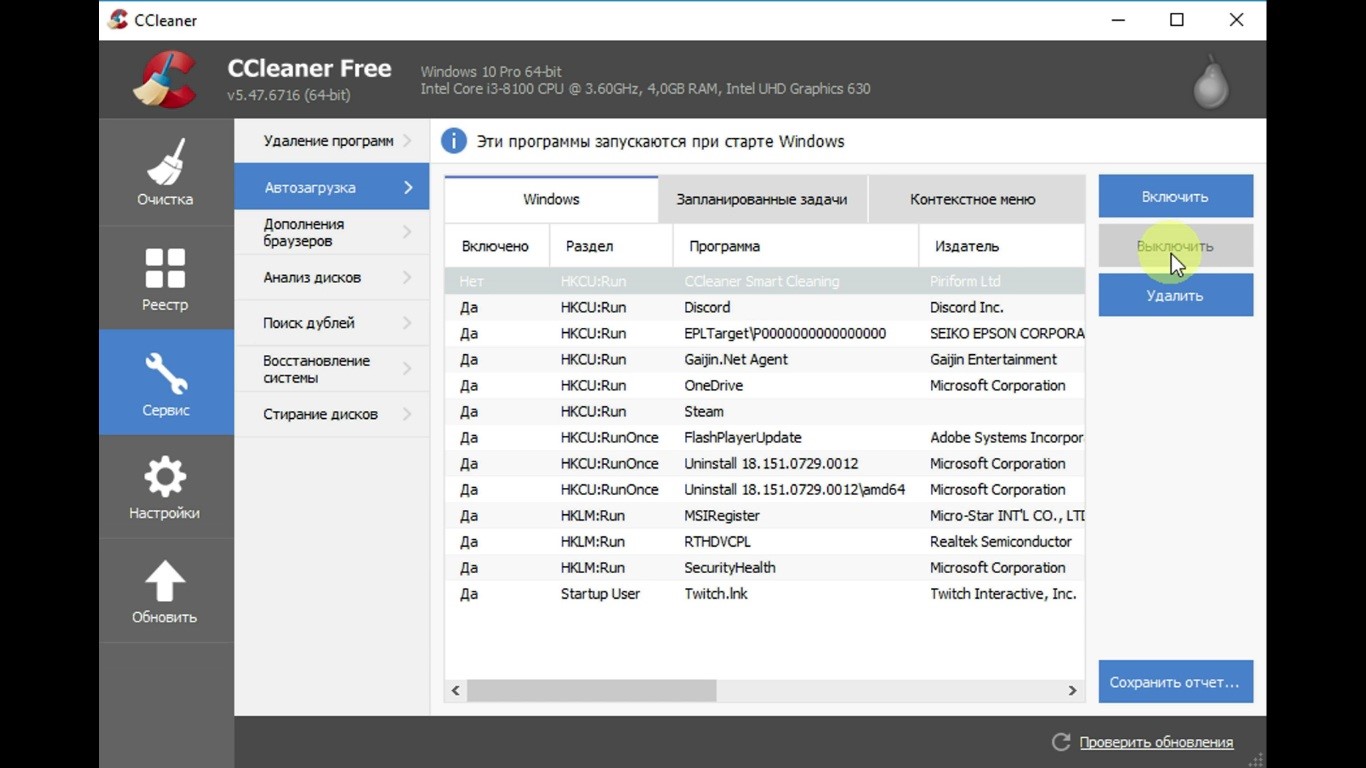
Этот способ отключения автоматического запуска приемлем, так как затем пользователю будет легко вернуть обратно запуск. Чтобы включить функцию автоматического запуска, в списке функций выделяется Сиклинер, после чего необходимо выбрать кнопку «Включить».
Как убрать CCleaner из программ автозапуска Windows
Способ №3
В некоторых сборках Сиклинера по умолчанию используется функция автоматической загрузки. Чтобы исправить встроенный алгоритм автоматического включения Сиклинера, в графе меню «Настройки» необходимо выбрать «Смарт-очистка» и убрать галочки в списке перед каждой функцией.
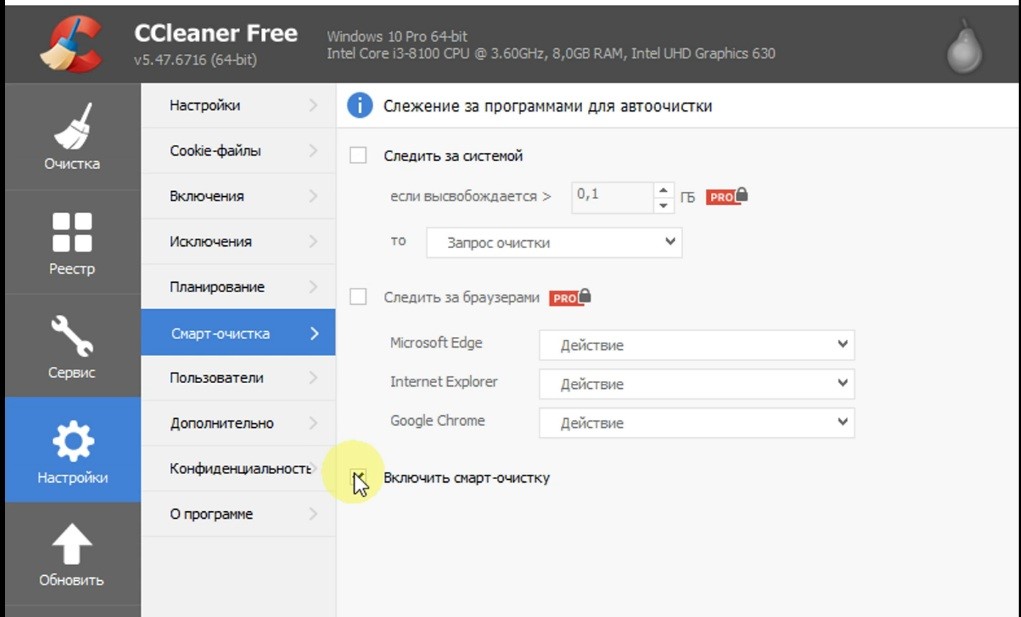
Теперь при старте Windows Синклинер загружаться не будет. Пользователь сможет запускать программное обеспечение, только если оно действительно необходима.
Источник: ccleaner.com.ru
Как отключить автозапуск CCleaner
Отключить автозапуск CCleaner можно через стандартный редактор автозагрузки Windows. В последней версии Windows 10 он находится в диспетчере задач, для его вызова нужно нажать сочетание клавиш CTRL + ALT + Delete и кликнуть на надпись «Диспетчер задач». Затем там открыть вкладку «Автозагрузка».

В списке программ нужно найти CCleaner, выбрать его, и нажать на кнопку «Отключить».

После этого CCleaner перестанет автоматически запускаться вместе с Windows.
В программе также есть своя оболочка – редактор списка программ, автоматически запускаемых вместе с системой. Отсюда тоже есть возможность отключить CCleaner. Зайдите в «Сервис» — «Автозагрузка».

Здесь в первой вкладке «Windows» вы увидите список программ. Найдите «CCleaner Monitoring» и выберите его.

Затем нажмите кнопку «Выключить» — автозапуск программы будет отключен.
Источник: ccleaner-all.ru
как отключить запуск ccleaner при запуске windows
После установки клинера, его службы интегрируются в Windows и самостоятельно включаются при запуске. Это сделано для корректного сканирования дисков и поиска мусора в процессе работы компьютера. В материале рассмотрим, CCleaner как отключить автозапуск.

Способ 1
В первом решении расскажем, как убрать CCleaner из автозагрузки в Windows 10. Это самый простой вариант, требующий только встроенных средств Виндовс.
CCleanera.ru рекомендует InstallPack, с его помощью вы сможете быстро установить программы на компьютер, подробнее на сайте.
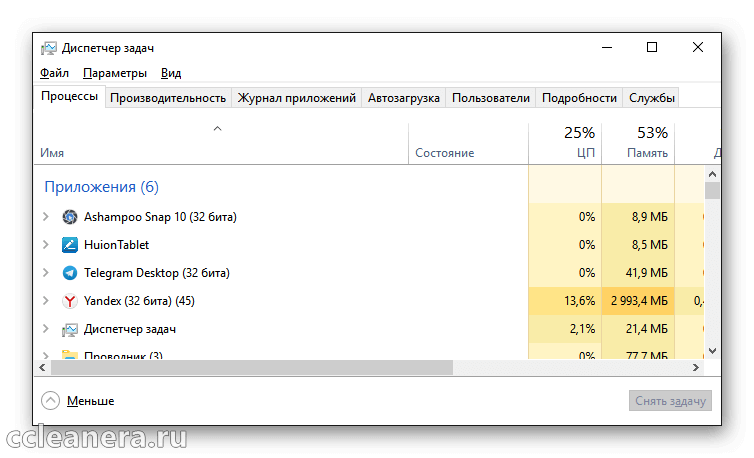
Диспетчер задач в 10 версии операционной системы располагает полезной панелью «Автозагрузка». Включаем диспетчер с помощью комбинации клавиш ctrl+alt+delete или нажатием правой кнопки мыши по панели уведомлений внизу экрана.
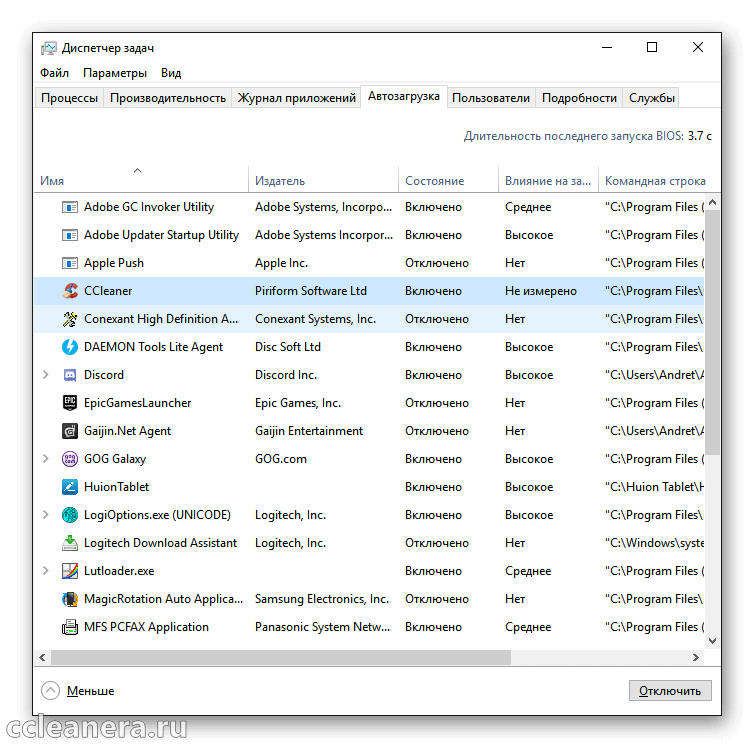
Переходим в раздел, показанный на скриншоте. Нажимаем правой клавишей на строчку с названием клинера и выбираем «Отключить».
Способ 2
Как отключить автозагрузку с помощью CCleaner? Это очень просто, ведь программа позволяет убрать из автоматического включения себя же. Запускаем Сиклинер и переходим в «Инструменты», в панели «Запуск». Находим все названия, связанные с приложением, и выключаем их.
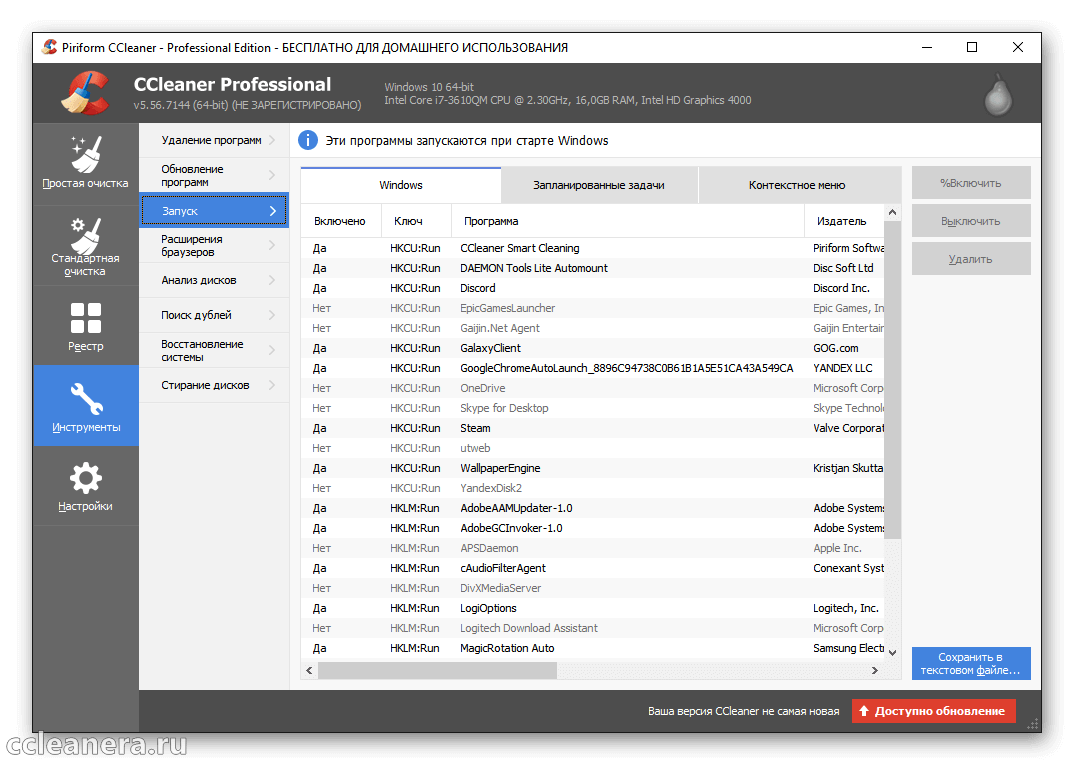
На заметку: если удалить включение служб, они пропадут окончательно. Чтобы их восстановить, придётся переустановить Сиклинер.
Способ 3
Лучший вариант – изначально заблокировать функцию, связанную с фоновым сканированием. Для этого переходим в настройки и включаем раздел «Интеллектуальная очистка».
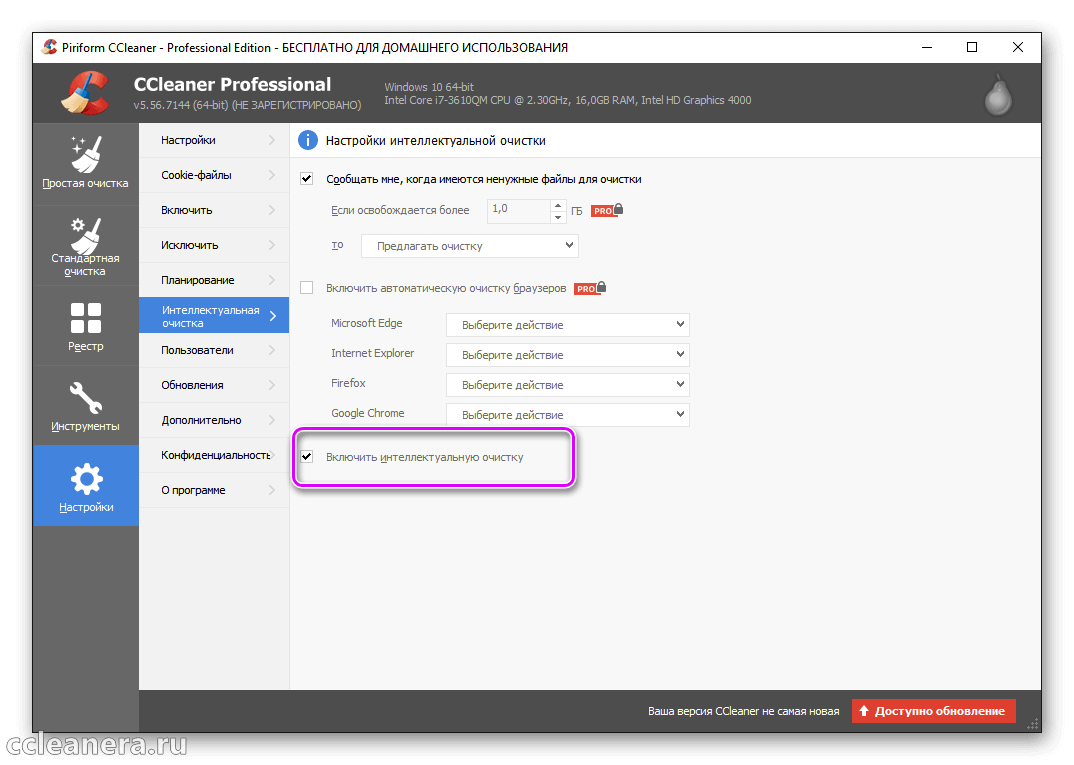
По умолчанию фоновый анализ включён, снимаем галочку с пункта, отмеченного на скриншоте. Если строка неактивна, требуется отключить уведомления, в верхней части панели. Появится всплывающее окно, предупреждающее об выключении функции. Подтверждаем внесение изменений.
Как отключить автозапуск CCleaner
Программа CCleaner интегрируется в оболочку ОС и, после установки на компьютер, способна самостоятельно включаться при запуске ПК. Программа ищет ненужные файлы и процессы в работе компьютера. В этой статье представлены полезные советы о том, как отключить автоматическое включение Сиклинер (Ccleaner).
Почему рекомендуется отключать автозапуск CCleaner?
CCleaner способен удалять до 99% мусора, который со временем скапливается в компьютере. Вместе с тем, этот софт доставляет неудобства. Чистильщик увеличивает время загрузки Windows и способен самостоятельно запускать служебные сервисы. Это приводит к снижению быстродействия ОС и занимает часть полезных ресурсов ПК, необходимых для работы.
Как отключать автозапуск CCleaner? Способ №1
Запуск чистильщика отключается через «Диспетчер задач». Ввиду различий ОС Windows в сборках 10 и 7, этот метод отличается в некоторых параметрах.
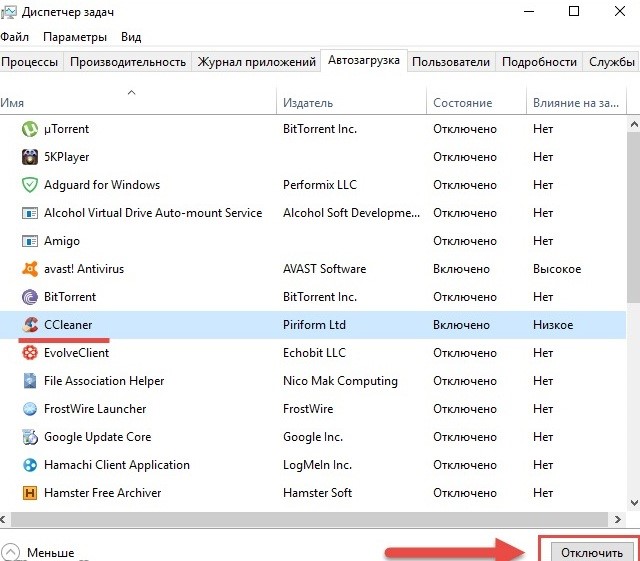
В Windows 7 в «Диспетчере задач» нет подменю «Автозагрузка», поэтому алгоритм будет отличаться. В меню «Пуск» необходимо прописать задачу msconfig.
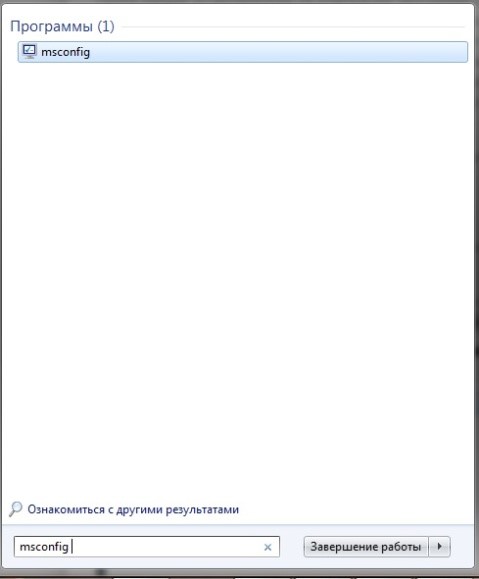
В меню процессов проставляется галочка перед строкой CCleaner и затем нажимается кнопку «ОК».
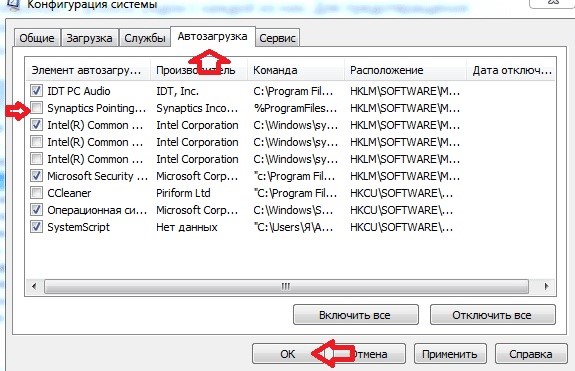
После этого, появится меню с предложением включить перезапуск компьютера. Нажмите «ОК», если перед отключением автозапуска Сиклинера ПК работал медленно и с задержками.
Способ №2
В настройках программы CCleaner прописаны функции, чтобы отключить автоматический запуск. Для этого необходимо запустить программу Сиклинер. В меню «Сервис» необходимо выбрать подменю «Автозагрузка». Далее выделяется строка CCleaner Smart Cleaner и кнопка «Выключить».
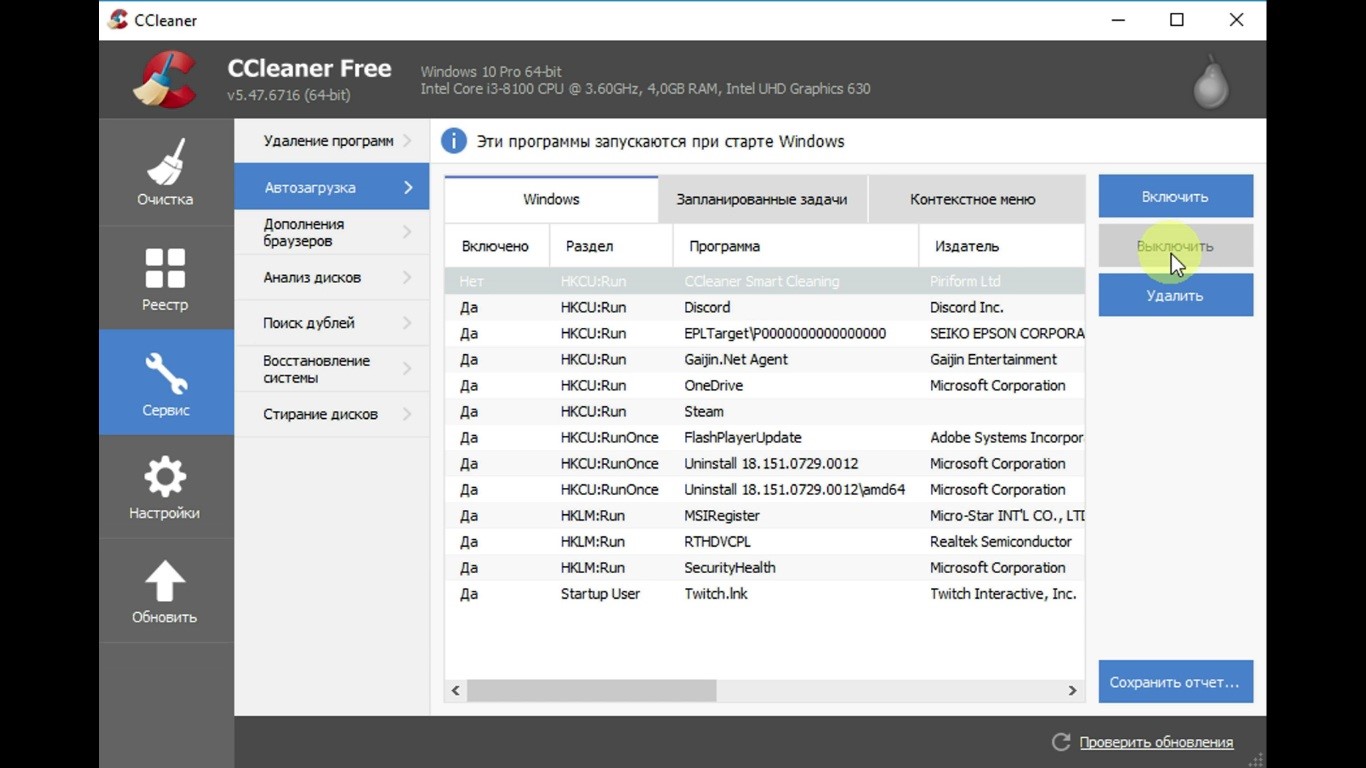
Этот способ отключения автоматического запуска приемлем, так как затем пользователю будет легко вернуть обратно запуск. Чтобы включить функцию автоматического запуска, в списке функций выделяется Сиклинер, после чего необходимо выбрать кнопку «Включить».
Способ №3
В некоторых сборках Сиклинера по умолчанию используется функция автоматической загрузки. Чтобы исправить встроенный алгоритм автоматического включения Сиклинера, в графе меню «Настройки» необходимо выбрать «Смарт-очистка» и убрать галочки в списке перед каждой функцией.
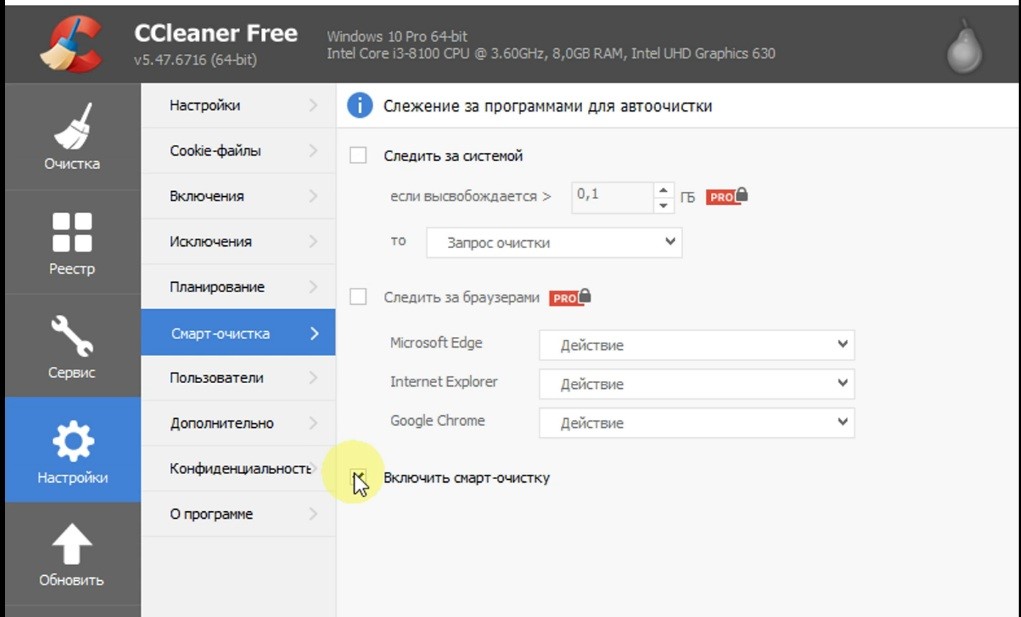
Теперь при старте Windows Синклинер загружаться не будет. Пользователь сможет запускать программное обеспечение, только если оно действительно необходима.
Как отключить автозапуск программ в CCleaner
CCleaner предлагает много инструментов-помощников для облегчения и оптимизации ПК. Таким инструментом представлен и сервис для удаления автозапуска программ – «Автозагрузка». Известно, что много лишних, навязчивых и даже вредоносных программ самостоятельно запускаются при загрузке ОС Windows. Принцип работы инструмента сиклинер – найти, выключить или удалить перечень лишнего ПО из автозагрузки.
Почему нужно отключать автозапуск
Пользователь часто не знает, откуда взялись те или иные приложения и почему самовольно запускаются – ведь это не устанавливалось. Причина в том, что программы при установке самостоятельно копируются в автозагрузку в скрытом автоматическом режиме, без участия пользователя.
Спустя время их становится много и это сильно тормозит запуск, снижает производительность ПК, приводит к торможению ОС и замусоренности оперативной памяти. В списке автозагрузки разрешено 2-3 необходимых ПО. Это антивирус, чат-агент типа Viber или Skype и почта. Остальное ПО рекомендуется запускать самим по необходимости.
Типы автозапуска
CCleaner распознает четыре вида автозапуска – сама Windows, браузеры, планировщик задач и контекстное меню. С его помощью доступно получить полную информацию о названии, статусе, месте пребывания навязчивых файлов, в том числе скрытых файлов выпадающей рекламы. Процессы ОС отражены в записях реестра.
Браузеры – поставщики вредоносных рекламных загрузок и тяжелых дополнений. В планировщике задач формируются нужные обновления, но будут и те, которые очистить. Контекстное меню не относится к автозагрузкам, но сиклинер дает способность управлять процессами, когда при установке нужного ПО обнаружились лишние компоненты.
Как отключить автозапуск программ
Запускаем CCleaner и находим регистр «Сервис» и вкладку «Автозагрузка».

В папке Windows видим каталог программ, которые запускаются при ОС. Анализируем список, выбираем нежелательные и нажимаем «Удалить» или «Выключить» по усмотрению.

Выключенные не удаляются из списка, но не будут автоматически запускаться при старте. После очистки списка Windows, переходим в папку «Запланированные задачи» и «Контекстное меню», действуем аналогично. По этой инструкции анализируем и очищаем дополнения браузеров. Чтобы активировать обновления, сделайте перезагрузку компьютера.
Как убрать CCleaner из автозагрузки Windows
При установке Сиклинер по умолчанию добавляется в автозагрузку и запускается автоматически при каждом старте системы. Функция автозапуска незаменима, если программа используется часто или защищает компьютер в режиме реального времени. Если же пользователь запускает программу изредка, автозагрузка может доставлять неудобства. Увеличивается время загрузки Windows.
Большое количество запущенных программ снижает быстродействие системы и отвлекает от работы. Решение проблемы – понять, как убрать Сиклинер из автозагрузки.
Убрать программу из автозагрузки можно 3 способами:

Отключить автозапуск Сиклинер можно временно или окончательно.
1. Чтобы временно убрать программу из автозагрузки, выделите строку «CCleaner Smart Cleaning» (1) и нажмите кнопку «Выключить» (2).


Этот вариант хорош, если в перспективе может потребоваться вернуть Сиклинер в автозагрузку. Для включения функции автозапуска «Чистильщика» выделите ту же самую строку (1) и нажмите кнопку «Включить» (2).

2. Как убрать CCleaner из автозагрузки Windows 7 окончательно? Выделите строку с «Чистильщиком» и нажмите кнопку «Удалить» (2).

Что делать если «Чистильщик» вновь прописался в автозагрузку
Перейдите в пункт меню «Настройки».

Выберите «Слежение» и снимите в правой части все галочки. Теперь путь в автозапуск «Чистильщику» окончательно заказан.

Теперь при старте Виндовс Сиклинер загружаться не будет. Запускайте программу, только если она действительно необходима.
Зачем бывает нужно отключить автозапуск Ccleaner и как это сделать?
CCleaner – популярная программа, которая очищает ненужные файлы в реестре, удаляет мусор из системы и старое ПО, исправляет различные ошибки. Все это позволяет добиться улучшения производительности и быстродействия, так что пользователи ПК охотно применяют CCleaner. Примечательно, что эта утилита запускается вместе с включением компьютера, что влияет на скорость его работы.
Почему программа автоматически запускается при включении компьютера

В процессе установки программы происходит ее плотная интеграция в систему Windows. CCleaner автоматически добавляет себя в папку автозагрузки, чтобы постоянно проводить сканирование дисков и избавляться от разного мусора.
Если вы обладаете мощным и быстрым компьютером, то автозапуск программы никак не отразится на его работе. В противном случае оперативная память и процессор дополнительно теряют свой ресурс на CCleaner, а пользователь сталкивается с медленным выполнением операций.
Как убрать программу из автозагрузки Windows
По умолчанию одновременно с загрузкой Windows запускаются различные системные программы, а также утилиты, которые имеют большое значение для ПК (например антивирусы или сетевые экраны).
При желании вы можете добавить в автозагрузку любую другую утилиту, однако при этом возрастет нагрузка на «железо» компьютера, а операционная система будет запускаться медленнее.
CCleaner не требует обязательного автозапуска, поэтому его можно убрать одним из следующих способов:
В любом случае после исключения «клинера» из автозапуска он больше не будет загружаться вместе с системой.
Как удалить через редактор автозагрузки ОС

Редактор автозагрузки (он же диспетчер задач) присутствует на всех версиях Windows, однако способы его включения несколько различаются в зависимости от ОС, которая стоит на вашем компьютере.
Если вы пользуетесь самой последней версией – Windows 10, вам необходимо:
После этих действий автозапуск CCleaner будет навсегда отключен.
В операционных системах семейства Windows 8 для вызова диспетчера задач можно использовать не только вышеописанный способ. Попробуйте сделать следующее:
Ярлык переместится в корзину, откуда его можно окончательно удалить, если очистить саму корзину.

Наконец, на «семерке» вы можете применить еще один способ редактирования параметров автозагрузки:
Как и в предыдущих случаях, программа будет удалена из автозагрузки.
Как выключить, используя собственными возможности Клинера
С помощью «клинера» можно настраивать автозапуск других программ, но многие пользователи не знают, что он позволяет отключить автозагрузку самого себя. В зависимости от версии утилиты, установленной на вашем ПК, способ отключения будет выглядеть по-разному. Попробуйте воспользоваться собственным редактором автозапуска CCleaner:
После этого программа перестанет сканировать диски сразу после запуска системы.

В более новых версиях CCleaner автозагрузка отключается так:
Теперь «клинер» не будет постоянно сканировать систему и запускаться вместе с Windows.
Как это сделать при помощи сторонних приложений
В конце концов, вы можете воспользоваться другими программами, которые работают с реестром и автозапуском. В сущности, они дублируют функционал CСleaner, поэтому их лучше применять в самом крайнем случае.
Wise Care 365
Wise Care 365 – отличное приложение для повышения производительности компьютера. Оно имеет платную версию, однако для редактирования автозагрузки достаточно воспользоваться бесплатной утилитой. Алгоритм действий выглядит так:
Wise Care позволяет отключить автозапуск настойчивых программ, которые постоянно пытаются прописать себя в папке автозагрузки, так что он легко справится с «клинером».
Autoruns
Autoruns – одна из лучших программ, которая отображает буквально все приложения, процессы и службы, стартующие вместе с запуском Windows. Она предоставляется бесплатно и очень удобна в использовании, несмотря на отсутствие русского языка. На данный момент права на эту утилиту принадлежат Microsoft.
Чтобы воспользоваться Autoruns, необходимо:
Теперь «клинер» не будет запускаться вместе с системой, и ресурс операционной памяти несколько возрастет.
Чтобы CCleaner не запускался сразу после включения компьютера, необходимо знать, как убрать его из папки автозагрузки. Для этого можно воспользоваться системным диспетчером задач, настройками самого «клинера», либо применить другие приложения, работающие с параметрами автозапуска.
Источник: windorez.ru